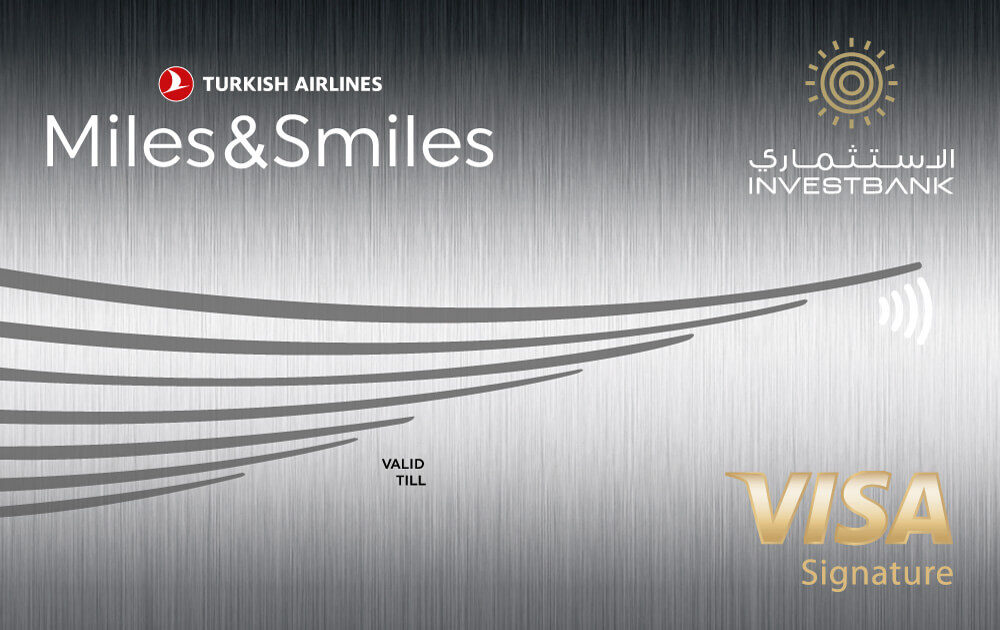عملية سريعة، سهلة وأكثر أماناً

العملية مقبولة في ملايين المتاجر
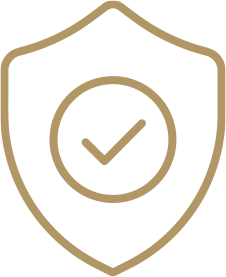
مستوى عالي من الأمان
إن ضبط إعدادات خدمة الدفع “جوجل باي – Google Pay™” هو أمر سهل للغاية
لضبط إعدادات تطبيق خدمة الدفع جوجل باي Google Pay، قمّ أولاً
- قم بتحديث نسخة النظام على جهازك
- قمّ بتنزيل تطبيق Google Pay™
- فتح تطبيق خدمة جوجل باي – Google Pay™ واضبط قفل الشاشة
لتنفيذ عمليات الشراء في المتاجر، تأكد من أن جهازك يحوي ميزة NFC وأن هذه الميزة مفعّلة على جهازك.
الهواتف بنظام اندرويد
- افتح تطبيق خدمة الدفع جوجل باي – Google Pay™ وسجِّل الدخول باستخدام حسابك لدى Google
- التقط صورة لبطاقتك أو قم بأدخال تفاصيل البطاقة يدوياً
- تحقق من المعلومات الإضافية وقمّ بقبول الشروط والأحكام
- من ثم التواصل مع مركز الخدمة الهاتفية لإتمام التفعيل
- أصبحت بطاقتك جاهزة للاستخدام
الساعة
إذا قمت بأضافة بطاقة إلى ساعتك، فلن تحتاج إلى دفع بواسطة هاتفك.
- افتح تطبيق خدمة الدفع جوجل باي – Google Pay ™
- اضغط على خيار على البدء – Get Started
- قم بضبط إعدادات قفل الشاشة (إذا لم تكن قد قمت بذلك بالفعل).
- اتبع التعليمات الخاصة بإضافة بطاقة ائتمان أو الدفع* على هاتفك
- بعد الإنتهاء، ستظهر صورة بطاقتك على ساعتك
ملاحظة: ستضيف هذه العملية فقط البطاقة إلى تطبيق خدمة الدفع جوجل باي – Google Pay™ على ساعتك (وليس على هاتفك)
أنت الآن مستعد للبدء باستخدام خدمة الدفع “جوجل باي – Google Pay™”
– الدفع في المحلات التجارية بواسطة هاتفك
لإجراء عملية دفع، تأكد من تنشيط الجهاز ثم ارفعه فوق جهاز قراءة البطاقات الذكي الذي يعمل بتقنية الدفع بدون تلامس حتى يصدر جهازك صوتاً أو يهتز وتظهر علامة التأكيد (صح) على الشاشة والتي تشير إلى اكتمال عملية الدفع. قد تتم مطالبتك بإلغاء قفل الجهاز أولاً من خلال إدخال رقم التعريف الشخصي PIN، رمز المرور، نمط الدخول أو بصمة الإصبع.
– الدفع في المحلات التجارية باستخدام ساعتك
- افتح تطبيق خدمة الدفع جوجل باي – Google Pay™ على ساعتك.
- ارفع ساعتك فوق جهاز قراءة البطاقات الذكي الذي يعمل بتقنية الدفع بدون تلامس حتى تسمع صوتاً أو تشعر بالاهتزاز في ساعتك.
- اختر خيار “الائتمان – Credit” بغض النظر عن نوع بطاقتك وذلك في حال طُلب منك ذلك.
- بالنسبة للمعاملات المنفذة ببطاقة الخصم، قد تضطر إلى إدخال رقم التعريف الشخصي PIN. استخدم رقم التعريف الشخصي الذي قمت بضبطه مع البنك الذي تتعامل معه.
لإجراء أي مدفوعات باستخدام خدمة الدفع “جوجل باي – Google Pay™”، يجب تعيين خدمة الدفع “جوجل باي – Google Pay™” كمحفظة الدفع الافتراضية من خلال الخطوات أدناه:
الإعدادات -> اتصالات NFC والدفع -> اضغط وادفع
الدفع من داخل التطبيقات وعلى شبكة الإنترنت
يمكنك استخدام خدمة الدفع جوجل باي – Google Pay™ للدفع من داخل التطبيقات مثل تطبيقات Uber و Airbnb أو عند التسوق عبر الإنترنت وذلك إذا رأيت هذا الزر:
 سيمكنك أيضاً استخدام خدمة الدفع جوجل باي – Google Pay™ على برنامج التصفح المفضل لديك للدفع مع التجار المشاركين. عند الوصول لمرحلة الدفع النهائية، اضغط على زر الدفع باستخدام خدمة الدفع جوجل باي Google Pay™. قد يُطلب منك تحديد طريقة دفع وإدخال عنوان التسليم الخاص بك قبل تأكيد طلبك.
سيمكنك أيضاً استخدام خدمة الدفع جوجل باي – Google Pay™ على برنامج التصفح المفضل لديك للدفع مع التجار المشاركين. عند الوصول لمرحلة الدفع النهائية، اضغط على زر الدفع باستخدام خدمة الدفع جوجل باي Google Pay™. قد يُطلب منك تحديد طريقة دفع وإدخال عنوان التسليم الخاص بك قبل تأكيد طلبك.
*خدمة الدفع جوجل باي – Google Pay ™ هي علامة تجارية لشركة Google LLC.
ﻟﻄﺮﻳﻘﺔ ﺍﻷﻛﺜﺮ ﺃﻣﺎﻧﺎ ﻟﻠﺪﻓﻊ
- سيبقى الرقم الفعلي للبطاقة الخاصة بك محفوظ بشكل خاص ولن يتم تخزينه ضمن تطبيق خدمة الدفع جوجل باي – Google Pay ™ أو مشاركته عند القيام بأي عملية دفع مع الجهة التي يتم التعامل معها.
- سيطلب منك عند كل معاملة باستخدام خدمة الدفع جوجل باي – Google Pay ™ القيام بعملية التوثيق باستخدام خاصية اللمس الذكية Touch ID أو عن طريق إدخال رمز الدخول.
- ﺳﺘﺠﻌﻠﻚ ﺍﻟﺘﻨﺒﻴﻬﺎﺕ ﺍﻵﻧﻴﺔ ﺍﻟﺨﺎﺹ ﺑﻜﻞ ﻋﻤﻠﻴﺔ ﺷﺮﺍﺀ ﻋﻠﻰ ﺇﻃﻼﻉ ﺩﺍﺋﻢ ﺑﻤﺠﺮﻳﺎﺕ ﺣﺴﺎﺏ ﺑﻄﺎﻗﺘﻚ، ﻭﺳﻴﻤﻜﻨﻚ ﺃﻳﻀﺎً ﺇﺳﺘﻌﺮﺍﺽ ﺁﺧﺮ 10 ﻣﻌﺎﻣﻼﺕ ﻣﻦ ﺧﻼﻝ ﺗﻄﺒﻴﻖ
- ستجعلك التنبيهات الآنية الخاص بكل عملية شراء على إطلاع دائم بمجريات حساب بطاقتك، وسيمكنك أيضاً إستعراض آخر 10 معاملات من خلال تطبيق Wallet.
- تمتع براحة البال مع النظام المتطور للحماية من الإحتيال والغش الذي يوفره البنك الاستثماري.